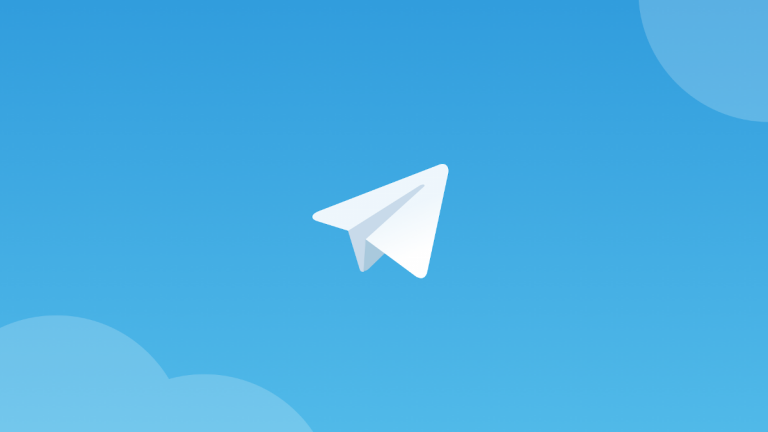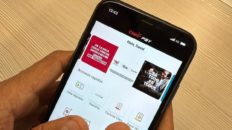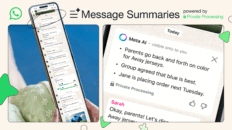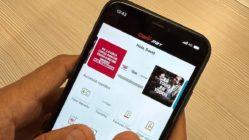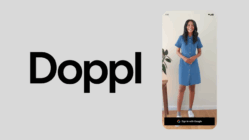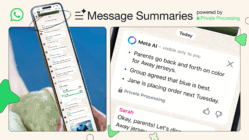Con la actualización más reciente muchos han considerado cambiar de WhatsApp a Telegram. Dudas sobre la política de Facebook referente a la recolección de datos, Telegram es una muy buena aplicación de mensajería. Cuenta con algunas opciones de seguridad que no existen en WhatsApp, es posible usarla en diferentes dispositivos de manera simultánea y sin necesidad de conexión.
Sin embargo, para muchos, una de las razones para no pasar a la nueva app es que perderán las conversaciones que han mantenido a través de WhatsApp. La pregunta entonces es ¿Es posible transferir tus conversaciones de WhatsApp a Telegram?
Sí, pero no es fácil.
De manera sencilla, no hay una función nativa en las apps que lo permita hacerlo. Contrario a lo que algunos titulares indican, no hay una opción rápida que permita hacerlo. Lo máximo que puedes hacer es exportar la conversación en formato de texto, junto con los archivos y video en forma de MP4.
Te puede interesar: WhatsApp vs Telegram: cuál es la mejor
Ahora, desde hace un tiempo un desarrollador externo creó una herramienta que se llama TlImporter. Y antes de que ingreses al enlace, hay algunas cosas importantes que debes saber. Lo primero, es que se trata de una herramienta de terceros, que no tiene relación con alguna de las dos empresas.
Lo segundo es que no se trata de una solución perfecta. TLImporter puede transferir tus conversaciones de texto, pero no aplica para archivos multimedia, mensajes de voz o stickers. Lo segundo a tener en cuenta es que necesitas ingresar a la cuenta de la otra persona en Telegram si quieres que la conversación sea importada dentro del mismo contacto (también puedes guardarla en la opción de Mensajes Guardados).
Lo último que debes considerar al momento de usar esta herramienta es que es un proceso lento y que incluso puede limitar tu uso de Telegram. La app de mensajería cuenta con un límite de mensajes dentro de una ventana de tiempo. Debido a que TLImporter, literalmente, envía los mensajes de nuevo a la conversación esto puede tomar un tiempo y limitar la manera en la que utilizas la app. Así, una cosa que tienes que tener en cuenta es que la app ‘simulará’ la fecha de envío de los mensajes, pero estos aparecerán dentro del mismo día que sea utilizada.

Por último, así se ven los mensajes una vez han sido importados a Telegram.
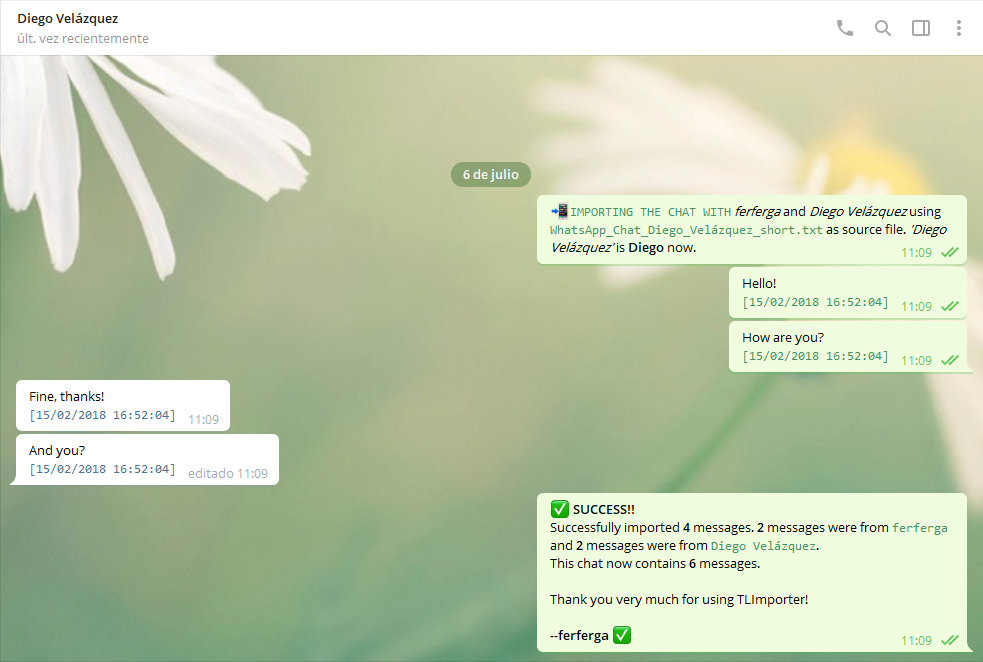
Te puede interesar: WhatsApp responde a dudas sobre su actualización de datos
Si todavía quieres realizar el proceso, lo primero que tienes que hacer es descargar la app desde GitHub en este enlace. Selecciona la opción de Windows o Linux, dependiendo de tu sistema operativo. Puedes encontrar los enlaces de descarga aquí. Una vez el archivo esté descargado selecciona ejecutar.
Mientras que descarga tienes que exportar tu conversación en WhatsApp a formato de texto. En WhatsApp selecciona una conversación y luego ajustes (los tres puntos verticales en la esquina), luego ‘Más’ y luego ‘Exportar chat’. Selecciona la opción de ‘Sin Archivos’ y luego selecciona una app de mensajería para que puedas compartir el archivo vía correo electrónico. Descárgalo en tu computador.
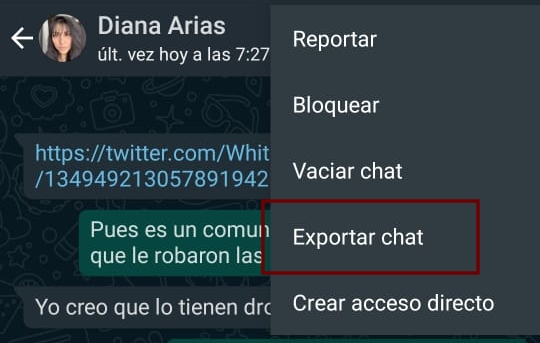
Ejecuta el archivo TL.Importer.Exe o sigue las instrucciones para Linux aquí.
TLImporter te dará algunas de las advertencias que ya mencionamos antes. Aquí es dónde se pone complicado el proceso. Tienes que ingresar tu número de teléfono para poder conectar la app con el servicio de mensajería. Puedes consultar la manera correcta de ingresarlo si entras a Telegram, ‘Ajustes’ y en la información de ‘Cuenta’ podrás ver la información. Al ingresarlo te mandará un código de confirmación a tu cuenta que debes ingresar. Tienes que hacer el mismo proceso con la otra persona (ella no tiene que descargar TLImporter, pero si debe entregar el código de confirmación) y listo.
 +
+
De nuevo, no se trata de una solución sencilla o incluso una práctica. Pero nos pareció prudente darte a conocer esta opción, en caso de que por nada del mundo quieras perder una conversación de WhatsApp.
Imágenes: GitHub